







PS5でYouTubeの配信を始めたいんだけど…
・どんな準備をすればいいの?
・どんな設定が必要なの?
・注意事項やポイントはある?
PCを使わずにPS5のみでYouTube配信をしたい、こんな方に向けてこの記事は書かれています。(読了目安:10分)
PS5を使ったYouTube配信は、高品質な映像や音声を提供でき、しっかりと視聴者とのコミュニケーションも深めることができます。しかし、初めて配信を行う場合、どのような準備が必要なのか、どのように設定するのかといった疑問があるかもしれません。
本記事では、PS5を使ったYouTube配信の必要な準備から使い方まで、わかりやすく解説します。初めて配信をする方や、より高品質な配信を目指す方はぜひ参考にしてみてください。
PS5でYouTube配信を始めるために必要なものは、PS5本体、DualSenseコントローラー、カメラ、そしてマイクなどが挙げられます。また、YouTubeにアカウントを作成し、アップロードするためのインターネット回線も必要です。PCを使って配信する場合には、さらに配信用のソフトウェアが必要になります。


PS5でYouTube配信をするためには、PS5本体の「設定」から「配信と放送」を選び、「配信の設定」を行います。ここで、YouTubeアカウントと連携し、配信するタイトルやカテゴリー、画質、音声の設定を行います。また、配信をする際には、PS5のカメラやマイクを使って、自分自身の映像や声を入力することができます。PCを使って配信する場合には、ソフトウェアの設定も必要になります。
YouTubeやTwitchなどのアカウントをPlayStation™Networkのアカウントと連携する必要があります。
初めてブロードキャストを開始するとき、または次の方法でホーム画面から連携できます。
①[設定]>[ユーザーとアカウント]の順に移動
②[他のサービスとリンク]を選択
既にサービスがリンクしているか確認するには、コントロールセンターで[ブロードキャスト]を選択します。
リンクしたサービスの横には、[リンク済み]と表示されます。
カメラの映像やボイスチャットの音声もブロードキャストしたい場合は、[ブロードキャストオプション]を選択し、ブロードキャスト方法をカスタマイズします。
コントロールセンターにブロードキャストカードが表示されます。
PS5でYouTube配信する場合に必要なソフトウェアは、特にありません!
一方で、PCを使って配信する場合には、OBS StudioやStreamlabs OBSといった配信用のソフトウェアが必要になります。このような配信ソフトウェアでは、配信を見やすくするために、YouTubeの配信画面にテキストや画像を表示できます。
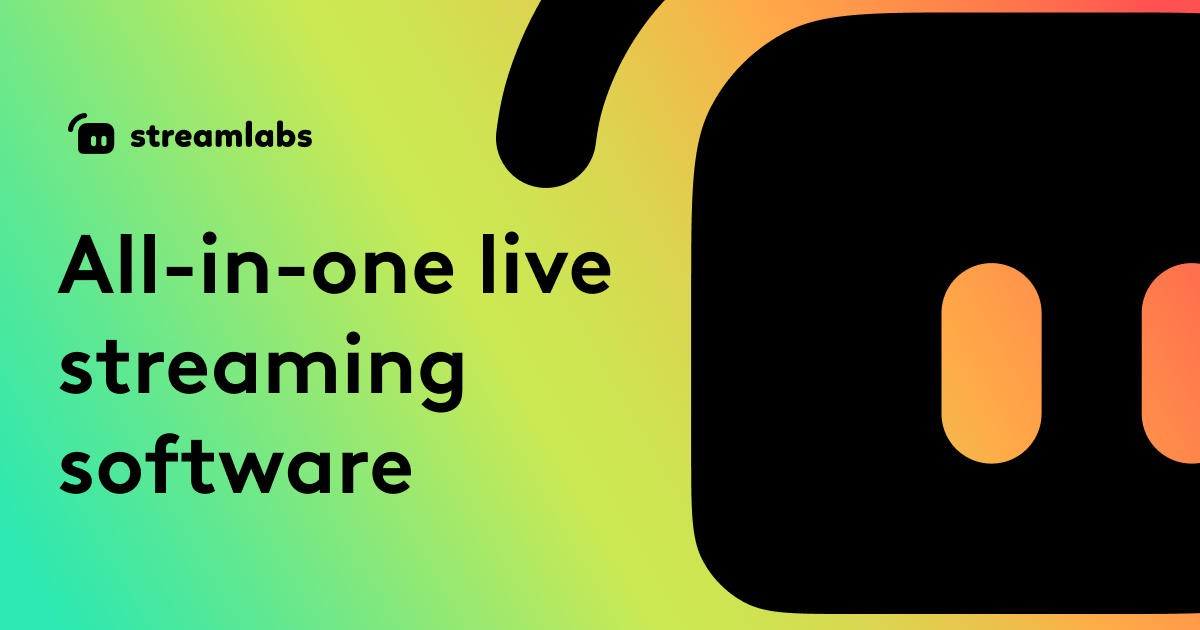
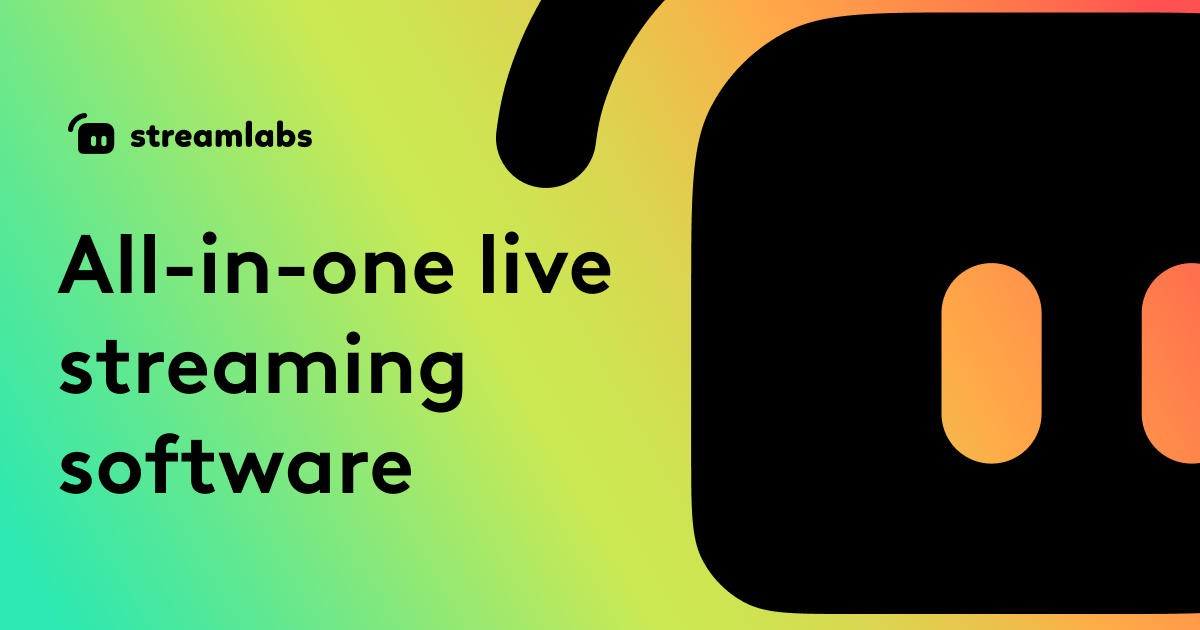
PS5は、優れた映像と音声を出力することができるので、ゲーム配信においても高品質な映像や音声を提供することができます。また、ゲームプレイ中に発生するトロフィーやアチーブメントなどのポップアップを配信画面に表示できるので、ゲームをやりこむことで視聴者の興味を引くこともできます。
また、PS5には「パーティー」という機能があり、配信者と視聴者が一緒にゲームをプレイすることもできます。この機能を活用することで、視聴者とよりコミュニケーションを深めることができます。
設定が完了すると、パーティーを開始します。
コントロールセンターのボイスチャットカードから管理できます。
オーナーのフレンドと、パーティーメンバーのフレンドが参加できるパーティー。
オープンパーティーを開始すると、あなたがオーナーになります。
オーナーになると、パーティー名 / 参加人数、参加リクエストの有無を設定できます。
[参加リクエストが必要]をオンにすると、プレイヤーは参加リクエストを送り、オーナーに許可してもらう必要があります。
特定のプレイヤーのみが参加できるパーティーで、新規作成のグループもしくは既存のグループでパーティーを開始できます。
すでにグループに参加しているプレイヤーを選択した場合、そのグループが表示されます。
新しいグループを作成したい場合は、[新しいグループを作成]を選択します。
参加しているグループにアクセスするには、[ゲームベース]に移動し、[メッセージ]タブを選択して、一覧からグループを選択します。探しているグループが見つからない場合、[すべてのメッセージをみる]を選択します。
配信前には、音声や画質の設定を確認することが重要です。また、ストリーミングサービスを利用して配信をする場合には、インターネット回線の速度にも注意が必要です。このため、配信前にはインターネット回線の速度をチェックし、必要に応じて回線速度を向上させることが重要です。
他の配信者と差をつけるためには、視聴者が興味を持つような独自のコンテンツを提供することが重要です。たとえば、プレイ中のゲームに関する解説や、独自のプレイスタイル、または面白いエピソードなどを提供することが有効です。
また、コミュニケーションを深めるために、視聴者からのコメントに対して積極的に返信することも重要です。配信者と視聴者のコミュニケーションを深めることで、ファンを獲得し、他の配信者と差をつけることができます。
配信中に役立つ便利な機能やツールとしては、PS5のオーバーレイオプションを駆使しましょう。視聴者からのコメントを表示する「チャットを表示」、新規視聴者やフォロワーの更新情報を表示する「アクティビティーを表示」、カメラや画面の表示位置を自由に変更できる「位置」などのオプションがあります。これらの機能やツールを使うことで、配信中のコミュニケーションをより深めましょう。
配信を始める前には、まず自分自身の映像や音声が正しく出力されているかどうかを確認することが重要です。また、配信するゲームの音量や画質、配信タイトルやカテゴリーなども設定しておく必要があります。さらに、ストリーミングサービスを利用する場合には、ストリームキーなどの必要な情報を事前に用意しておくことが重要です。また、配信する時間帯や配信のスケジュールを事前に決めておくことで、視聴者に対してのアナウンスを行うこともできます。
YouTube配信初心者が安心して始められるためには、まず簡単なゲームから始めることが重要です。また、配信に対しての目的を明確にしておくことで、配信内容を絞り込むことができます。さらに、配信中には視聴者とのコミュニケーションを深めることが重要です。コメントに対して返信することで、視聴者との関係性を構築することができます。
また、配信のアーカイブ機能を利用することで、配信終了後も視聴者が見ることができるようになります。初心者でも安心して始められるように、事前に設定や準備を行い、自分自身が楽しむことができるように配信を行いましょう。
プライバシー設定を変更するには、[公開設定] に移動します。
PS5を使ったYouTube配信の魅力は、高画質かつスムーズな映像や、高品質な音声など、高品質な配信を提供できることです。さらに、視聴者とのコミュニケーションを深めることができる「オーバーレイオプション」や「コメント読み上げ機能」など、配信中に視聴者とのやりとりができる機能も魅力的です。
また、PS5の特徴である3Dオーディオ機能や、DualSenseコントローラーを使った振動機能などを配信中に活用することもできます。これらの機能を駆使することで、より高いエンターテイメント性のある配信を提供することができます。PS5を使ったYouTube配信の楽しみ方と魅力は、高品質な配信を提供することで、視聴者とのコミュニケーションを深め、より多くのファンを獲得することができる点にあります。